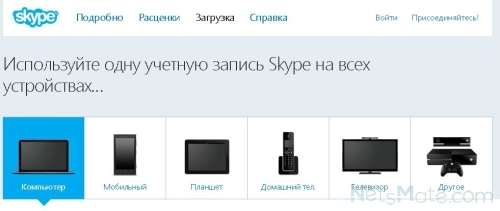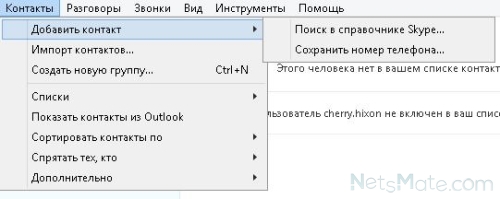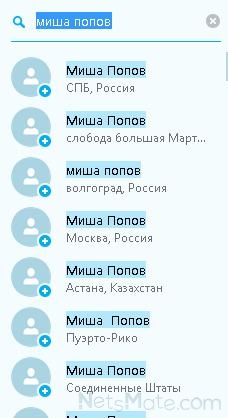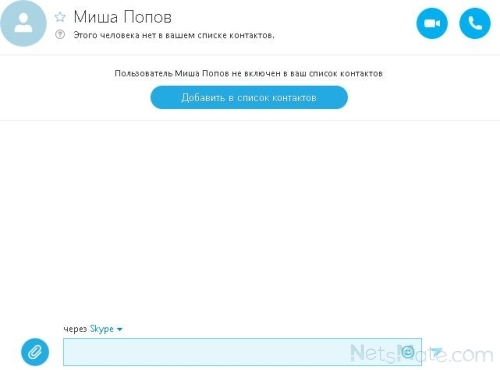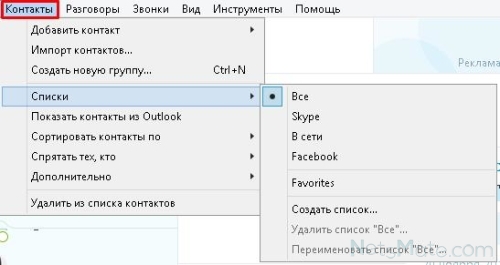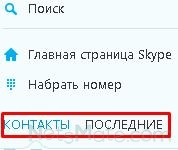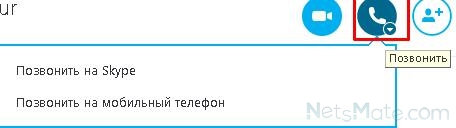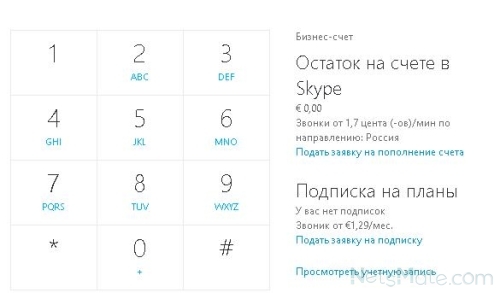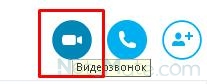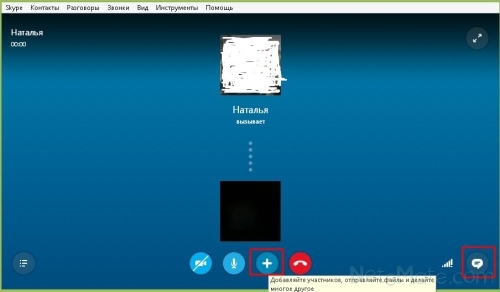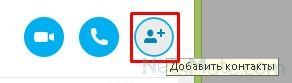Как пользоваться Скайпом
Обращаться со Скайпом очень просто даже неопытному пользователю. При этом решается огромное количество задач. В этом, среди прочего, заключается огромная популярность приложения.
Чтобы начать пользоваться данной программой, вам необходимо, прежде всего, установить ее на свое устройство. Это первый и необходимый шаг — без установочных файлов начать работу будет невозможно. То, как работает Скайп, отличается от того, как работают большинство почтовых сервисов и социальных сетей. Если последние «живут» в облаке, то данное приложение — в вашем компьютере, мобильном, планшете, телевизоре, игровой приставке, то есть там, на чем вы им пользуетесь.
Для того, чтобы загрузить программу, зайдите на официальный сайт загрузки http://www.skype.com/ru/download-skype/skype-for-computer/ и выберите нужный пункт:
При загрузке программы вы создаете, можно сказать, «Мой Скайп» (учетную запись, аккаунт): придумываете имя и пароль. Этот аккаунт привязан к адресу вашей телефонной почты и, при желании, к номеру телефона.
Научиться пользоваться приложением разумнее всего в процессе его использования. Например, вот инструкция, как пользоваться Скайпом для совершения звонка:
После того, как вы установили программу на своем устройстве, запустите ее, кликнув один из значков на панели задач,
на рабочем столе
или там, где вы указали запуск при установке.
Далее, если вы хотите общения, начинайте добавлять контакты:
Правда, ваша цель может быть достигнута не сразу. Вы должны знать имя пользователя, чтобы отправить ему приглашение. У каждого такого человека — свой уникальный логин, каким бы ни было его настоящее имя, который нужно знать наверняка, чтобы не ошибиться:
Если вы уверены, что нашли именно того, с кем хотите поговорить, или, например, поздравить с днем рождения, попросите его добавить вас в список контактов. Однако, ваши поздравления или звонок он может принять и до подтверждения.
Если у вас набралось достаточно контактов, для того, чтобы начать разговор по каналу голосовой связи, зайдите в «Контакты» главного верхнего горизонтального меню
или в «Контакты» или «Последние» левого вертикального меню:
и выберите одного из своих собеседников, с которым хотите пообщаться в Скайпе.
Далее кликните на значок звонка и выберите одну из опций: звонок на номер Skype или на мобильный или городской телефон:
Как разговаривать по Скайпу, если вы звоните на городской и мобильный телефон? Для этого в «Разговорах» нажмите «Звонки на телефоны»:
и наберите требуемый номер:
Это платная услуга, и для ее использования вам необходимо будет пополнить счет.
Чтобы общаться с помощью видео, выберите значок видеосвязи:
Имейте в виду, что использование видеосвязи предполагает наличие веб-камеры: встроенной или внешней. С правилами эксплуатации этих устройств вы можете ознакомиться в соответствующих руководствах пользователя, но, как правило, их применение не вызывает затруднений: они запускаются автоматически и не требуют особых настроек.
Можно ли переписываться во время разговора, будь он голосовой или видео? Да, конечно, Skype благополучно решил проблему тех, кто хочет общаться и голосом, и картинкой, и сообщениями одновременно. Во время разговора вы в любой момент сможете начать пользоваться функциями чата, отправки файлов, демонстрации экрана:
Собственно, порядок работы в Скайпе не предполагает строгой однозадачности. Общение с людьми через Скайп возможно при одновременном использовании практически всех его возможностей.
Более того, начать общение через данную программу вы можете, просто позвонив другу, чтобы поздравить его с днем рождения, а закончить самым долгим разговором в группе старых и новых знакомых, так как общаться по Скайпу вы можете как тет-а-тет, так и с группой абонентов.
Вы можете также обмениваться и сообщениями с несколькими абонентами, так как использовать групповой чат — тоже одна из возможностей программы, причем бесплатная. Общение по Скайпу с помощью сообщений (чат) — очень востребованная услуга сервиса.
Но как можно разговаривать по Скайпу с помощью чата?
Прежде всего, вам нужно найти или выбрать контакт или группу контактов, с которыми вы хотите начать чат. Для этого воспользуйтесь функцией поиска или зайдите в «Контакты» или «Последние»
и сделайте выбор:
Затем в окне сообщений введите нужную фразу — например, «Хочу пообщаться. Давай поговорим»:
Отправить сообщение можно нажатием клавиши Enter по умолчанию или кликом на значок отправки — галочку, если вы выбрали такую опцию в настройках.
Чтобы задать вопрос или сообщить что-то нескольким абонентам, добавьте при написании сообщения нужный контакт или несколько:
Впрочем, все сказанное выше относится к тому, как пользоваться Скайпом на компьютере. Хотя, что такое Скайп и как им пользоваться на телефоне во многом повторяет то, как общаться через это приложение с использованием компьютера. Только для разных устройств варьируются программы и дополнения к ним. Они во многом определены возможностями экранов, операционных систем и возможностями интернет-соединения. Правила пользования, за исключением некоторых нюансов, практически везде идентичны.
Если вам требуется эффективное средство коммуникации для бизнеса, вы не раз задавались вопросоми, как начать работать в Скайпе, чтобы максимально эффективно использовать все его возможности, и как правильно пользоваться программой, чтобы не платить — оптимизация затрат на связь, безусловно, является одной из задач любой организации.
Так вот. Правило, как пользоваться Скайпом бесплатно — звонить и писать только на аккаунты друг друга. Но здесь такой нюанс. Разговаривать через данное приложение можно лишь при работающем интернете. Соответственно, почему бы не пользоваться Skype бесплатно, если у всех есть выход в сеть и не надо оплачивать интернет-трафик. Но если пользоваться мобильным Скайпом на телефоне, например, нужно оплачивать мобильный трафик. Поэтому для того, чтоы начать правильно общаться с точки зрения экономики, изучите все тарифы. Информация о стоимости различных услуг находится по этой ссылке: http://www.skype.com/ru/rates/. Она действуют как для компаний, так и для обычных пользователей, для которых бесплатное общение по Скайпу также возможно при звонках на Skype-номера других абонентов.
Некоторые полезные ссылки
Видео, как пользоваться Скайпом:
- вот официальный канал программы на ютьюб. Правда, он на английском: http://www.youtube.com/user/skype
- а вот несколько инструкций для чайников, а также вопросы и ответы по отдельным функциям на русском:
Инструкция по работе на официальном сайте, включая информацию для чайников, различные FAQ (часто задаваемые вопросы), help (помощь), info (информация), «можно ли» и «почему»:
Описание программы:
- общее: http://www.skype.com/ru/what-is-skype/
- возможности: http://www.skype.com/ru/features/ (НЕ инструкция пользователя по пользованию различными функциями — за ней лучше идти в «помощь», а скорее их обзор)
- вопросы по использованию приложения для бизнеса: http://www.skype.com/ru/business/
Если вы разобрались, как говорить по Скайпу, изучили видео, как общаться с использованием этой программы, поняли, можно ли использовать ее для бизнеса, примите наши поздравления. Ваше желание — «Хочу поговорить по Скайпу» — теперь может быть исполнено. Use Skype! Начните прямо сейчас!